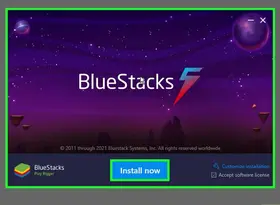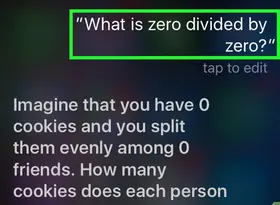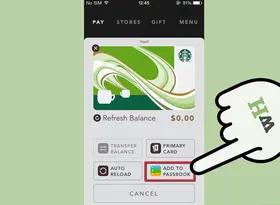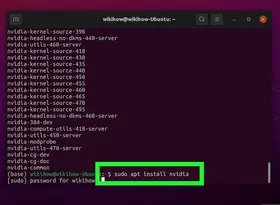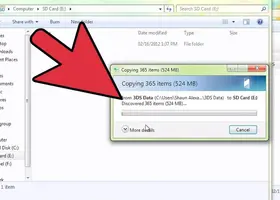怎么在 Adobe Photoshop 中调整图像大小
答案未评审
修改时间
浏览量
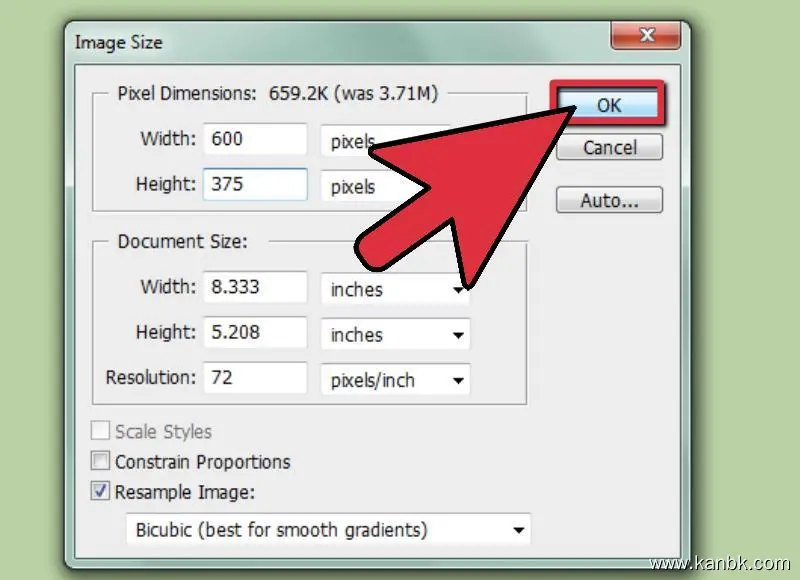
Adobe Photoshop 是一款流行的图像编辑软件,可以用于各种图像处理任务,包括调整图像大小。以下是一些基本步骤和技巧,可以帮助您在 Adobe Photoshop 中调整图像大小。
- 打开图像
在 Adobe Photoshop 中打开您需要调整大小的图像。选择“文件”菜单,并选择“打开”,或使用快捷键 “Ctrl+O”(Windows)或“Command+O”(Mac)。
- 选择图像大小选项
在菜单栏中选择“图像”选项,并选择“图像大小”。这将打开一个对话框,显示当前图像的尺寸和分辨率,以及可以进行调整的选项。
- 调整图像大小
在“图像大小”对话框中,您可以通过输入新的宽度和高度值来调整图像的大小。请确保勾选“保持纵横比”复选框,以保持图像的原始纵横比。
- 调整分辨率
在“图像大小”对话框中,您还可以调整图像的分辨率,以便在不改变图像物理尺寸的情况下调整其大小。请注意,增加分辨率会增加图像文件的大小,但不会影响图像质量。
- 确认更改
完成调整图像大小和分辨率后,请单击“确定”按钮。 Photoshop 将自动调整图像大小,并在新的尺寸下重新采样图像,以确保图像质量的最佳体验。
- 保存图像
完成调整图像大小后,请保存图像。选择“文件”菜单中的“保存”选项,或使用快捷键“Ctrl+S”(Windows)或“Command+S”(Mac)。
总之,在 Adobe Photoshop 中调整图像大小需要一些基本步骤和技巧。打开图像、选择图像大小选项、调整图像大小、调整分辨率、确认更改和保存图像是其中的一些方法。通过采取这些步骤和技巧,您可以轻松地调整图像大小和分辨率,以满足不同的需求和要求。